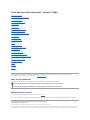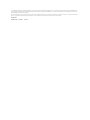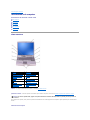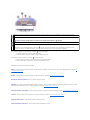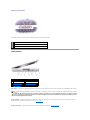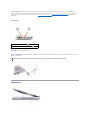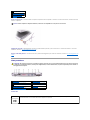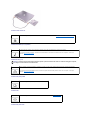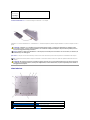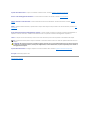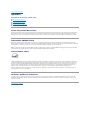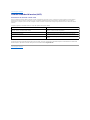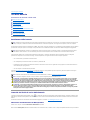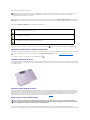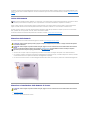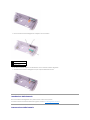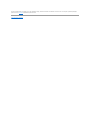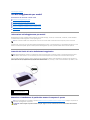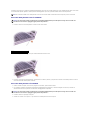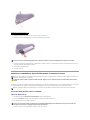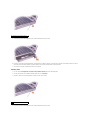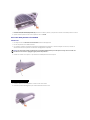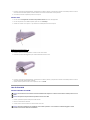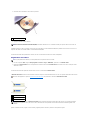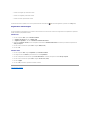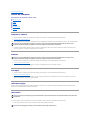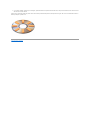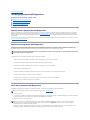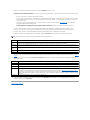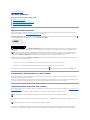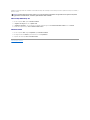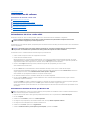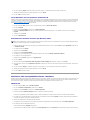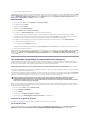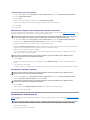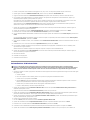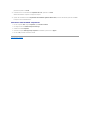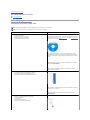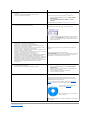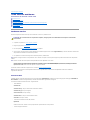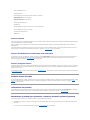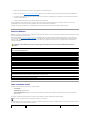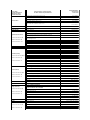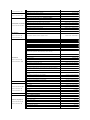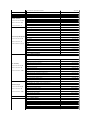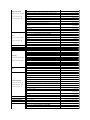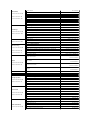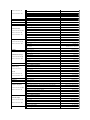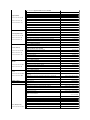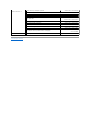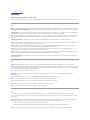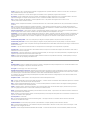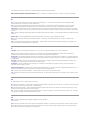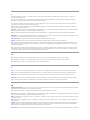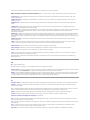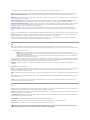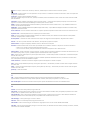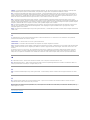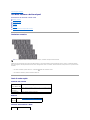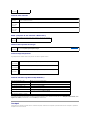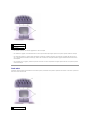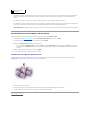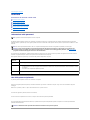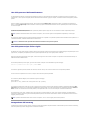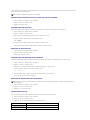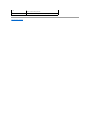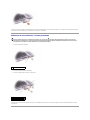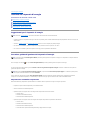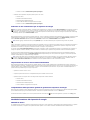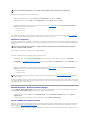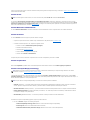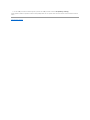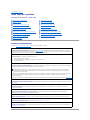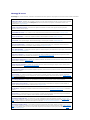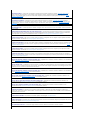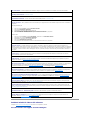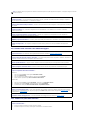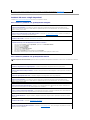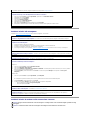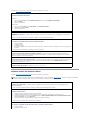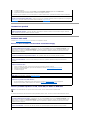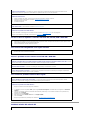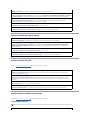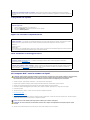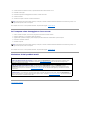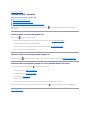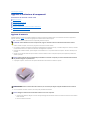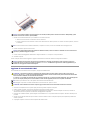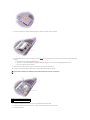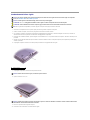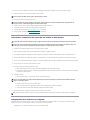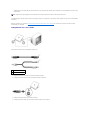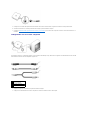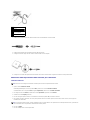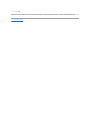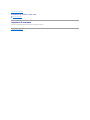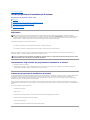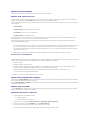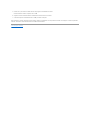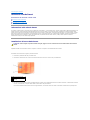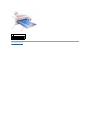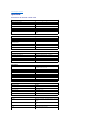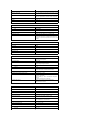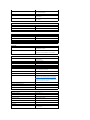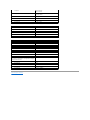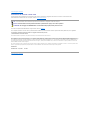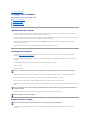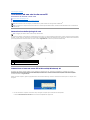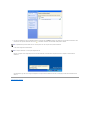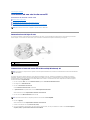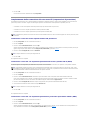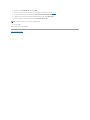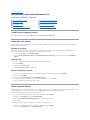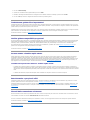Guidadell'utentedeisistemiDell™Latitude™D600
Informazioni sul Computer
Informazioni su Microsoft®Windows®XP
FunzionidiDell™QuickSet
Uso della tastiera e del touchpad
Uso dello schermo
Uso della batteria
Uso dell'alloggiamento per moduli
Gestione del risparmio di energia
Connessione ad una rete locale senza fili
Uso di schede PC
Utilizzo di schede Smart
In viaggio con il Computer
Password
Come risolvere i problemi
Uso del programma Dell Diagnostics
Pulizia del Computer
Reinstallazione del software
Aggiunta e sostituzione di componenti
Uso del programma di installazione di sistema
Formato standard di avviso (ASF)
Come ottenere assistenza
Specifiche
Appendice
Glossario
Modello PP05L
Per informazioni sulle caratteristiche e il funzionamento del computer, selezionare i collegamenti del sommario a sinistra. Per informazioni sulla
documentazione rimanente fornita con il computer, vedere "Ricerca di informazioni".
Note, avvisi e attenzione
Abbreviazioni ed acronimi
Per un elenco completo delle abbreviazioni e degli acronimi, vedere il Glossario.
SeilcomputeracquistatoèunDellnSeries,qualsiasiriferimentofattoinquestodocumentoalsistemaoperativoMicrosoft
®
Windows
®
nonèapplicabile.
Le informazioni contenute nel presente documento sono soggette a modifiche senza preavviso.
©2002–2004DellInc.Tuttiidirittiriservati.
Èseveramentevietatalariproduzione,conqualsiasistrumento,senzal'autorizzazionescrittadiDellInc.
Marchi di fabbrica usati nel presente documento: Dell, il logo DELL, Latitude, Dell Precision, OptiPlex, Inspiron, Dimension, Dell TravelLite, PowerApp, PowerVault, PowerEdge, PowerConnect
,
Axim e DellNet sono marchi commerciali di Dell Inc.; Intel, Pentium e Intel SpeedStep sono marchi depositati di Intel Corporation; Microsoft, Windows, Windows NT e MS-DOS sono
N.B. Un N.B. (Nota Bene) indica informazioni importanti che contribuiscono a migliorare l'utilizzo del computer.
AVVISO: Un AVVISO indica un danno potenziale all'hardware o perdita di dati e spiega come evitare il problema.
ATTENZIONE: UnmessaggiodiATTENZIONEindicaunrischiodidanniallaproprietà,lesionipersonaliomorte.

marchi depositati di Microsoft Corporation; BluetoothèunmarchiocommercialediproprietàdiBluetoothSIG,Inc.edèutilizzatoperconcessionedaDellInc.;ENERGY STAR èun
marchio depositato dell'agenzia statunitense Environmental Protection Agency. Quale partner di ENERGY STAR, la DellInc.hadeterminatochequestoprodottoèconformealle
direttive ENERGY STAR sul consumo energetico.
Altri marchi di fabbrica e nomi commerciali possono essere utilizzati in questo documento sia in riferimento alle aziende che rivendicano il marchio e i nomi che ai prodotti stessi.
DellInc.negaqualsiasipartecipazionediproprietàrelativaamarchidifabbricaenomicommercialidiversidaquellidisuaproprietà.
Modello PP05L
Settembre2009N/P6T524Rev.A06

Torna alla pagina Sommario
Informazioni sul computer
Guida dell’utentedeisistemiDell™Latitude™D600
Vista anteriore
Vista sinistra
Vista destra
Vista posteriore
Vista inferiore
Vista anteriore
schermo — Per ulteriori informazioni sullo schermo, consultare "Uso dello schermo".
pulsante di accensione — Premere il pulsante di accensione per accendere il computer o uscire da una modalitàdigestionedelrisparmiodienergia.
Seilcomputernonrisponde,tenerepremutoilpulsantedialimentazionefinoatotalespegnimentodelcomputer.Questaoperazionepuòrichiederealcuni
secondi.
indicatori di stato del computer
1
schermo
7
altoparlanti
2
pulsante di accensione
8
pulsanti del track stick e
del touchpad
3
indicatori di stato della
periferica
9
track stick
4
tastiera
10
pulsanti dei comandi
volume
5
touchpad
11
pulsante di disattivazione
del volume
6
dispositivo di chiusura
dello schermo
12
indicatori di stato della
tastiera
AVVISO: Per evitare la perdita di dati, spegnere il computer chiudendo la sessione di Microsoft®Windows®anzichépremendoilpulsantedi
accensione.

Seilcomputerècollegatoaunapresaelettrica,l'indicatore funziona come segue:
¡ Verdefisso:significacheèincorsolacaricadellabatteria;
¡ Verdeintermittente:significachelabatteriaèquasicompletamente carica.
Seilcomputerèalimentatoabatteria,l'indicatore funziona come segue:
¡ Spento:significachelabatteriaèsufficientementecarica(oilcomputerèspento);
¡ Arancioneintermittente:significacheillivellodicaricadellabatteriaèbasso;
Arancionefisso:significachelabatteriaèquasiscarica.
tastiera — Latastieraincludeuntastierinonumerico,nonchéiltastologodiWindows.Perinformazionisuitastidisceltarapidasupportati,consultare"Uso
della tastiera e del touchpad".
touchpad — Fornisce le stesse funzioni di un mouse. Per ulteriori informazioni, consultare "Uso della tastiera e del touchpad".
dispositivo di chiusura dello schermo — Blocca lo schermo quando lo si chiude.
altoparlanti — Per regolare il volume degli altoparlanti integrati, premere i pulsanti di controllo del volume, il pulsante di disattivazione del volume o i tasti di
scelta rapida per il controllo del volume. Per ulteriori informazioni, consultare "Uso della tastiera e del touchpad".
pulsanti del track stick e del touchpad — Forniscono le stesse funzioni di un mouse. Per ulteriori informazioni, consultare "Uso della tastiera e del touchpad".
track stick — Fornisce le stesse funzioni di un mouse. Per ulteriori informazioni, consultare "Uso della tastiera e del touchpad".
pulsanti dei comandi volume — Premere questi pulsanti per regolare il volume.
pulsante di disattivazione del volume — Premere questo pulsante per disattivare il volume.
L'indicatoresiaccendeall'accensionedelcomputerelampeggiaquandoilcomputersitrovainunamodalitàdigestionedelrisparmiodienergia.
L'indicatore si accende quando il computer legge e scrive dati.
AVVISO: Per evitare la perdita di dati, non spegnere mai il computer mentre l'indicatore lampeggia.
L'indicatoreèaccesoolampeggiaperindicareillivellodicaricadellabatteria.
L'indicatoresiaccendequandosiattivaBluetooth™.PerattivareodisattivareBluetooth,premere<Fn><F2>.
N.B. Bluetoothèunafunzionalitàopzionale,quindil'icona siaccendesolosetalefunzionalitàèstataesplicitamenterichiestaalmomento
dell'ordine del computer. Per ulteriori informazioni, consultare la documentazione fornita con la tecnologia senza fili Bluetooth.

indicatori di stato della tastiera
Gliindicatoriverdisituatisullapartesuperioredellatastierahannoleseguentifunzionalità.
Vista sinistra
prese d'aria — Il computer usa una ventola interna per creare un flusso di aria attraverso le prese in modo da prevenire il surriscaldamento del computer.
slot per schede PC — Supporta una scheda PC, ad esempio un modem o un adattatore di rete. Il computer viene fornito con una protezione di plastica
installata nello slot. Per ulteriori informazioni, consultare "Uso di schede PC".
slot per schede Smart — Supporta una scheda Smart. Per ulteriori informazioni, consultare "Utilizzo di schede PC".
L'indicatore si accende quando si attiva il tastierino numerico.
L'indicatore si accende quando si attiva la funzione di blocco delle maiuscole.
L'indicatore si accende quando si attiva la funzione di blocco dello scorrimento.
1
prese d'aria (2)
5
connettori audio (2)
2
slot per schede PC
6
disco rigido
3
slot per schede Smart
7
slot per cavo di sicurezza
4
sensore a infrarossi
N.B. Laventolavieneattivataquandoilcomputersisurriscalda.Ilrumoredellaventolaènormaleenonindicaalcunproblemarelativoallaventolaoal
computer.
ATTENZIONE: Non ostruire le prese d'aria, non introdurvi oggetti e non lasciare che vi si accumuli dentro della polvere. Non riporre il computer
Dell™inunambienteconinsufficienteaerazione,adesempiounavaligettachiusa,duranteilfunzionamento,inquantociòpotrebbeprovocare
incendi o il danneggiamento del computer.

sensore a infrarossi — Consente di trasferire file dal proprio computer a un'altra periferica a infrarossi compatibile, senza dover usare connessioni via cavo.
Quandosiriceveilcomputer,ilsensoreèdisattivato.Perattivareilsensoreèpossibileusareilprogramma di installazione di sistema. Per informazioni sul
trasferimento di dati, consultare la Guida in linea di Windows, la Guida in linea e supporto tecnico o la documentazione fornita con la periferica a infrarossi
compatibile.
connettori audio
disco rigido — Memorizza programmi e dati.
slot per cavo di sicurezza — Consente di fissare al computer un dispositivo antifurto reperibile in commercio. Per ulteriori informazioni, consultare le istruzioni
fornite con il dispositivo.
Vista destra
Collegare il microfono al connettore .
Collegare le cuffie o gli altoparlanti al connettore .
AVVISO: Prima di acquistare un dispositivo antifurto, accertarsi che sia compatibile con lo slot per il cavo di sicurezza.

slot per cavo di sicurezza — Consente di fissare al computer un dispositivo antifurto reperibile in commercio. Per ulteriori informazioni, consultare le istruzioni
fornite con il dispositivo.
alloggiamento per moduli — Nell'alloggiamentopermodulièpossibileinstallareperiferiche,qualiun'unitàotticaounmoduloDellTravelLite™.Perulteriori
informazioni, consultare "Uso dell'alloggiamento per moduli".
chiusura a scatto della periferica — Consente di sbloccare la periferica nell'alloggiamento per moduli. Per informazioni, consultare "Uso dell'alloggiamento per
moduli".
Vista posteriore
connettori USB
1
slot per cavo di sicurezza
2
alloggiamento per moduli
3
chiusura a scatto della
periferica
AVVISO: Prima di acquistare un dispositivo antifurto, accertarsi che sia compatibile con lo slot per il cavo di sicurezza.
ATTENZIONE: Non ostruire le prese d'aria, non introdurvi oggetti e non lasciare che vi si accumuli dentro della polvere. Non riporre il computer in
unambienteconinsufficienteaerazione,adesempiounavaligettachiusa,duranteilfunzionamento,inquantociòpotrebbeprovocareincendioil
danneggiamento del computer.
1
connettori USB (2)
6
connettore video
2
connettore S-Video di uscita TV
7
connettore della porta seriale
3
connettore del modem (RJ-11) (opzionale)
8
connettore dell'adattatore c.a.
4
connettore di rete (RJ-45)
9
prese d'aria
5
connettore della porta parallela
ConsentonodicollegareperifericheUSB,qualiunmouse,unatastieraounastampante.Èinoltrepossibilecollegarel'unitàadischetti
opzionale direttamente a un connettore USB tramite l'apposito cavo opzionale.

connettore S-Video di uscita TV
connettore del modem (RJ-11) (opzionale)
connettore di rete (RJ-45)
connettore della porta parallela
connettore video
connettore della porta seriale
Consente di collegare il computer a un televisore. Per ulteriori informazioni, consultare "Collegamento di un televisore al computer".
Seèstatoordinatoilmodeminternoopzionale,collegareilcavodellalineatelefonicaalconnettoredelmodem.
Per informazioni sull'uso del modem, consultare la documentazione in linea relativa al modem fornita con il computer. A tale scopo,
consultare "Ricerca di informazioni".
AVVISO: Il connettore di rete ha dimensioni leggermente superiori a quelle del connettore del modem. Per evitare di danneggiare il computer,
non collegare una linea telefonica al connettore di rete.
Questoconnettoreconsentedicollegareilcomputeraunarete.Lespieverdeegiallaaccantoalconnettoreindicanol'attivitàdella
comunicazione di rete cablata e senza fili.
Per informazioni sull'uso dell'adattatore di rete, consultare la guida dell'utente della periferica fornita con il computer. A tale scopo,
consultare "Ricerca di informazioni".
Consente di collegare una periferica parallela, quale una stampante.
Consente di collegare un monitor esterno. Per ulteriori informazioni, consultare "Uso dello schermo".

connettore dell'adattatore c.a. — Consente di collegare un adattatore c.a. al computer.
L'adattatorec.a.convertel'alimentazionec.a.inalimentazionec.c.richiestadalcomputer.Èpossibilecollegarel'adattatorec.a.quandoilcomputerèaccesoo
spento.
prese d'aria — Il computer usa una ventola interna per creare un flusso di aria attraverso le prese in modo da prevenire il surriscaldamento del computer.
Vista inferiore
Consente di collegare periferiche seriali, quali un mouse o un palmare.
ATTENZIONE: L'adattatorec.a.ècompatibileconlepreseelettriche di tutto il mondo. I connettori per l'alimentazione e le multiprese variano
invece da Paese a Paese. L'uso di un cavo incompatibile o non correttamente collegato alla multipresa o alla presa elettrica potrebbe provocare
incendi o il danneggiamento dell'apparecchiatura.
AVVISO: Quando si scollega il cavo dell'adattatore c.a. dal computer, tirare facendo presa sul connettore e non sul cavo stesso, con decisione, ma
delicatamente, per non danneggiarlo.
N.B. Laventolavieneattivataquandoilcomputersisurriscalda.Ilrumoredellaventolaènormaleenonindicaalcunproblemarelativoallaventolaoal
computer.
ATTENZIONE: Non ostruire le prese d'aria, non introdurvi oggetti e non lasciare che vi si accumuli dentro della polvere. Non riporre il computer in
unambienteconinsufficienteaerazione,adesempiounavaligettachiusa,duranteilfunzionamento,inquantociòpotrebbeprovocareincendioil
danneggiamento del computer.
1
coperchio dei moduli di memoria
5
slot per periferica di inserimento nell'alloggiamento di espansione
2
chiusura a scatto dell'alloggiamento della batteria
6
ventola
3
indicatore del livello di carica della batteria
7
coperchio della scheda PCI Mini
4
batteria
8
disco rigido

coperchio dei moduli di memoria — Copre il vano contenente i moduli di memoria. Consultare "Aggiunta e sostituzione di componenti".
chiusura a scatto dell'alloggiamento della batteria — Consente di sbloccare la batteria. Per istruzioni, consultare "Uso della batteria".
indicatore del livello di carica della batteria — Fornisce informazioni sul livello di carica della batteria. Per ulteriori informazioni, consultare "Uso della
batteria".
batteria — Quandoèinstallataunabatteria,èpossibileusareilcomputersenzacollegarloaunapresaelettrica.Perulterioriinformazioni,consultare"Uso
della batteria".
slot per periferica di inserimento nell'alloggiamento di espansione — Consente di fissare al computer una periferica di inserimento nell'alloggiamento di
espansione. Per ulteriori informazioni, consultare la documentazione fornita con la periferica di inserimento nell'alloggiamento di espansione.
ventola — Il computer usa una ventola interna per creare un flusso di aria attraverso le prese in modo da prevenire il surriscaldamento del computer.
coperchio della scheda PCI Mini — Protegge lo scomparto che contiene la scheda PCI Mini. Consultare "Aggiunta e sostituzione di componenti".
disco rigido — Memorizza programmi e dati.
Torna alla pagina Sommario
N.B. Laventolavieneattivataquandoilcomputersisurriscalda.Ilrumoredellaventolaènormaleenonindicaalcunproblemarelativoallaventolaoal
computer.
ATTENZIONE: Non ostruire le prese d'aria, non introdurvi oggetti e non lasciare che vi si accumuli dentro della polvere. Non riporre il computer in
unambienteconinsufficienteaerazione,adesempiounavaligettachiusa,duranteilfunzionamento,inquantociòpotrebbeprovocareincendioil
danneggiamento del computer.

Torna alla pagina Sommario
Appendice
Guida dell’utentedeisistemiDell™Latitude™D600
Avviso sul prodotto Macrovision
ConformitàaENERGYSTAR®
Garanzia e politica di restituzione
Avviso sul prodotto Macrovision
Questoprodottoincorporaunatecnologiadiprotezionedelcopyrightprotettadadeterminatibrevettistatunitensiedaaltridirittidiproprietàintellettualedi
MacrovisionCorporationedialtrisoggettidetentorididiritti.L'usoditaletecnologiadeveessereautorizzatodaMacrovisionCorporationedèprevistoin
ambitoprivatoeperaltriscopilimitati,salvodiversaautorizzazionedapartediMacrovisionCorporation.Èvietatodecodificareodisassemblareilprodotto.
ConformitàaENERGYSTAR®
Determinate configurazioni dei computer Dell sono conformi ai requisiti stabiliti dall'agenzia statunitense preposta alla tutela ambientale EPA relativi alle
funzioni di risparmio energetico dei computer. La presenza del logo ENERGY STAR®sul pannello frontale del computer indica che la configurazione originale del
sistema soddisfa tali requisiti e che tutte le funzioni di risparmio energetico ENERGY STAR®del computer sono attivate.
N.B. Un qualsiasi computer Dell con il simbolo ENERGY STAR®ècertificatoessereconformeairequisitiEPAENERGYSTAR®nella configurazione fornita dalla
Dell.Ognieventualemodificaapportataataleconfigurazione(adesempiol'installazionedischedediespansioneounitàaggiuntive)potrebbefaraumentareil
consumo elettrico del computer oltre i limiti imposti dal programma ENERGY STAR®approvato dall'EPA.
Simbolo ENERGY STAR®
Il programma ENERGY STAR®èstatosviluppatocongiuntamentedall'EPAedaiproduttoridicomputeralfinediridurreillivellodiinquinamentoatmosferico,
promuovendo la diffusione di prodotti informatici efficienti dal punto di vista del risparmio energetico. In base alle stime calcolate dall'EPA, l'uso di prodotti
informatici conformi alle specifiche ENERGY STAR®consentirebbe di risparmiare fino a due miliardi di dollari all'anno sui costi legati al consumo elettrico. Un
consumoelettricopiùlimitatocomportaasuavoltaunariduzionedelleemissionidianidridecarbonica,ilgasprincipalmenteresponsabiledelfenomeno
dell'effettoserra,nonchédelbiossidodizolfoedegliossididiazoto,chesvolgonounruolodeterminantenellaformazionedellepioggeacide.
Èinoltrepossibileridurreilconsumoelettricoelerelativeconseguenze,spegnendoilcomputerquandorimaneinutilizzatoperunperiodoprolungato,in
particolare di notte e durante il fine settimana.
Garanzia e politica di restituzione
IprodottidiDellInc.("Dell")sonofabbricaticonpartiecomponentinuovioequivalentiaquellinuoviinconformitàaglistandardindustrialicorrenti.Per
informazioni sulla garanzia di Dell per il computer, consultare la Guida di informazione del sistema o il documento di garanzia, su un foglio di carta separato,
forniti con il computer.
Torna alla pagina Sommario

Torna alla pagina Sommario
Formato standard di avviso (ASF)
Guida dell’utentedeisistemiDell™Latitude™D600
ASFèunostandarddigestioneDMTFchedefiniscetecnichedigenerazionedegliavvisiamonteeinassenzadiunsistemaoperativo.Questostandard
consentedigenerareavvisirelativiacondizionidierroreodipossibilecompromissionedellasicurezzaquandoilsistemaoperativoèinunostatodi
sospensioneoilcomputerèspentoedèstatosviluppatoinmododasostituireeventualialtretecnologiedigenerazionediavvisiinassenzadelsistema
operativo.
IlcomputersupportalefunzionalitàremoteediavvisoASFriportatenellaseguentetabella.
Avviso
Descrizione
Chassis Intrusion – Physical Security Violation/Chassis Intrusion –
Physical Security Violation Event Cleared
Laperifericadiinserimentonell'alloggiamentodiespansioneèstata
apertaeloslotPCIèstatocompromesso.
Failure to Boot to BIOS
IlcaricamentodelBIOSnonèstatocompletatoinfasediinizializzazione.
System Password Violation
Lapassworddisistemanonèvalida(l'avvisovieneinviatodopotre
tentativi non riusciti).
Entity Presence
Sono stati trasmessi segnali periodici per verificare la presenza del
sistema.
Per ulteriori informazioni sull'implementazione del formato ASF di Dell, consultare i manuali ASF for Dell Portable Computers e ASF Administrator's Guide for Dell
Portable Computers, disponibili sul sito Web del supporto tecnico di Dell all'indirizzo support.dell.com.
Torna alla pagina Sommario

Torna alla pagina Sommario
Uso della batteria
Guida dell’utentedeisistemiDell™Latitude™D600
Rendimento della batteria
Controllo del livello di carica della batteria
Carica della batteria
Rimozione della batteria
Rimozione e installazione della batteria di riserva
Installazione della batteria
Conservazione della batteria
Rendimento della batteria
PermantenereprestazioniottimalieleimpostazionidelBIOS,usaresempreilcomputerportatileDell™conlabatteriaprincipaleinstallata.Usareunabatteria
peralimentareilcomputerquandononècollegatoaunapresaelettrica.Comedotazionestandardvienefornitaunabatterianell'appositoalloggiamento.
L'autonomia della batteria varia a seconda delle condizioni di funzionamento. L'autonomia della batteria risulta notevolmente ridotta se si eseguono
operazioni che comportano un alto consumo di energia. A titolo esemplificativo, di seguito sono elencate alcune di queste operazioni:
l Usodiunitàottiche,inparticolareunitàDVDeCD-RW
l Uso di dispositivi per comunicazioni senza fili, schede PC o periferiche USB
l Impostazionedivalorielevatidiluminositàdelloschermoedesecuzionediscreensavercongrafica3Doaltriprogrammicheusanointensivamentele
risorse del computer quali i giochi 3D
l Usodelcomputerinmodalitàmassimeprestazioni
Èpossibilecontrollare il livello di carica della batteriasulfondodelcomputer.Èinoltrepossibileimpostareleopzionidigestionedelrisparmiodienergiain
modo da ricevere un avviso quando il livellodicaricadellabatteriaèbasso.
Controllo del livello di carica della batteria
Il misuratore di alimentazione di Dell QuickSet, l'icona e la scheda del misuratore di alimentazione di Microsoft® Windows®, l'indicatore del livello di carica
dellabatteria,l'indicatoredellacapacitàdicaricadellabatteriael'avvisolivellodicaricadellabatteriabassofornisconoinformazionisullostatodicaricadella
batteria.
Per ulteriori informazioni sul controllo della carica della batteria aggiuntiva, consultare "Uso dell'alloggiamento per moduli".
Misuratore di alimentazione di Dell QuickSet
Premere <Fn><F3> per visualizzare Misuratore di alimentazione di QuickSet.
Nella schermata Battery Meter (Misuratore di alimentazione) sono visualizzati lo stato, il livello di carica e il tempo di completamento della carica per
la batteria
N.B. Le batterie dei computer portatili sono incluse nella garanzia limitata del computer solo per il primo anno. Per ulteriori informazioni sulla garanzia di
Dell per il computer, consultare la Guida di informazione del sistema o il documento di garanzia, su un foglio di carta separato, forniti con il computer.
N.B. Capacitàdellabatteria(iltempocheunabatteriapuòrimanerecarica)diminuisceconilpassaredeltempo.Asecondadellafrequenzadiutilizzo
dellabatteriaedellecondizioniincuivieneutilizzata,puòesserenecessarioacquistareunanuovabatterianelcorsodelladuratadelcomputer.
N.B. Per ulteriori informazioni su come massimizzare l'autonomia della batteria, consultare "Gestione del risparmio di energia".
N.B. Si consiglia di collegare il computer a una presa elettrica quando si eseguono operazioni di scrittura su CD.
ATTENZIONE: L'uso di batterie incompatibili potrebbe provocare incendi o esplosioni. Sostituire la batteria esclusivamente con una compatibile
acquistatadaDell.Labatteriaagliionidilitioèprogettataperl'usoconcomputerDell™.Noninstallarebatterieprovenientidaaltricomputer.
ATTENZIONE: Non gettare le batterie insieme ai rifiuti domestici.Quandolabatterianonèpiùingradodimantenereillivellodicarica,contattare
l'autoritàlocaleprepostaallosmaltimentodeirifiutiol'enteperlaprotezionedell'ambienteperotteneresuggerimentisucomesmaltirela
batteria agli ioni di litio. Consultare le istruzioni per lo smaltimento della batteria nella Guida di informazione del sistema.
ATTENZIONE: L'uso improprio della batteria potrebbe provocare incendi o bruciature. Non perforare,incenerireodisassemblarelabatteria,né
esporla a temperature superioria65°C.Tenerelabatterialontanodallaportatadeibambini.Maneggiare con molta attenzione batterie
danneggiateodallequalisièverificataunaperdita.Nellebatteriedanneggiatepuòverificarsiunaperditadielettroliti con conseguenti possibili
lesioni personali o danni all'apparecchiatura.

principale e la batteria aggiuntiva del computer.
Quandoilcomputerècollegatoaunaperifericadiinserimentonell'alloggiamento di espansione, la schermata Misuratore alimentazione include la scheda
Dock Battery (Batteria nella periferica di inserimento), in cui sono visualizzati il livello di carica e lo stato corrente della batteria nella periferica di inserimento.
Nella schermata Misuratore alimentazione sono visualizzate le seguenti icone:
Per ulteriori informazioni su QuickSet, fare clic con il pulsante destro del mouse sull'icona sulla barra delle applicazioni, quindi fare clic su Help (Guida).
Misuratore di alimentazione di Microsoft Windows
Il misuratore di alimentazione di Windows indica il livello di carica residua della batteria. Per accedere al misuratore di alimentazione, fare doppio clic sull'icona
sulla barra delle applicazioni. Per ulteriori informazioni sulla scheda Misuratore alimentazione, consultare "Gestione del risparmio di energia".
Seilcomputerècollegatoaunapresaelettrica,vienevisualizzatal'icona .
Indicatore del livello di carica
Premere il pulsante di stato sull'indicatore del livello di carica per accendere le spie che indicano il livello di carica. Ciascuna spia rappresenta circa il 20% della
caricatotaledellabatteria.Se,adesempio,illivellodicaricadellabatteriaèpariall'80%,visonoquattrospieaccese.Senonsiaccendealcunaspia,significa
chelabatteriaèscarica.
Indicatoredellacapacitàdicarica
L'autonomia della batteria dipende principalmente dal numero di volte che viene caricata. Dopo centinaia di cicli di carica e scarica, le batterie perdono parte
dellacapacitàdicarica.Perverificarelacapacitàdicaricadellabatteria,tenerepremutoilpulsantedistatosull'indicatoredellivellodicaricadellabatteriaper
almeno3secondi.Senonsiaccendealcunaspia,labatteriaèinbuonecondizioniepossiedeancoraoltrel'80%dellacapacitàdicaricaoriginale.Ognispia
rappresentaunadegradazioneincrementale.Sesiaccendonocinquespie,significacherimanemenodel60%dellacapacitàdicaricaedèconsigliabile
sostituire la batteria. Per ulteriori informazioni sull'autonomia della batteria, consultare "Specifiche".
Avviso livello di carica batteria basso
L'avvisodilivellodicaricabatteriebassovieneemessoquandolabatteriaèscaricaal90%circa.Vieneemessounsegnaleacusticoperindicareche
l'autonomiaresiduadellabatteriaèminima.Durantetaleintervalloditempol'altoparlanteemetteràperiodicamenteulteriorisegnaliacustici.Sesonoinstallate
N.B. Èpossibileusarelaperifericadiinserimentonell'alloggiamentodiespansionepercaricarelabatteriadiuncomputer.Sitengapresente,però,che
unabatteriainseritanellaperifericadiinserimentonell'alloggiamentodiespansionenonèingradodialimentarelaperifericadiinserimento
nell'alloggiamento di espansione o il computer.
l Ilcomputerolaperifericadiinserimentonell'alloggiamentodiespansioneèalimentataabatteria.
l Labatteriasistascaricandoononèinuso.
l Ilcomputerolaperifericadiinserimentonell'alloggiamentodiespansioneècollegataaunapresaelettricaedèalimentataacorrente.
l La batteria si sta ricaricando.
l Ilcomputerolaperifericadiinserimentonell'alloggiamentodiespansioneècollegataaunapresaelettricaedèalimentataacorrente.
l Labatteriasistascaricandoocaricandooppurenonèinuso.
AVVISO: Per evitare la perdita o il danneggiamento di dati, salvare il lavoro non appena viene emesso un avviso di livello di carica batterie
basso. Collegare quindi il computer a una presa elettrica oppure installare una batteria aggiuntiva nell'alloggiamento per moduli. Se la batteria si
scaricacompletamente,verràattivataautomaticamentelamodalitàsospensione.

duebatterie,l'avvisodilivellodicaricabatteriebassoindicacheillivellodicaricadelleduebatteriecombinateèinferioreal10%.Quandolabatteriaèquasi
scarica,ilcomputerentreràinmodalitàsospensione.Perulterioriinformazionisugliavvisidilivellodicaricabatteriebasso,consultare"Gestione del risparmio
di energia".
Carica della batteria
Quando si collega il computer a una presa elettrica oppure si installa una batteria in un computer collegato a una presa elettrica, viene automaticamente
eseguito il controllo del livello di carica e della temperatura della batteria. Se necessario, l'adattatore c.a. carica la batteria e la mantiene carica.
Sequandosicollegailcomputeraunapresaelettricalabatteriaècaldaperchéèstatausataperalimentareilcomputeroperchésitrovainunambiente
caldo,èpossibilechenonvengacaricata.Intalcaso,lasciarechelabatteriasiraffreddi.
Per ulteriori informazioni sulla risoluzione dei problemi relativi alla batteria, consultare "Problemi relativi all'alimentazione".
Rimozione della batteria
Per ulteriori informazioni sulla rimozione della batteria aggiuntiva, consultare "Uso dell'alloggiamento per moduli".
1. Assicurarsi che il computer sia spento e scollegato dalla presa elettrica e che il modem sia scollegato dallo spinotto a muro della linea telefonica.
2. Seilcomputerècollegatoaunaperifericadiinserimentonell'alloggiamentodiespansione(inserita),ènecessarioscollegarlo.Peristruzioni,consultare
la documentazione fornita con la periferica di inserimento nell'alloggiamento di espansione.
3. Fare scorrere e trattenere la chiusura a scatto dell'alloggiamento della batteria situato sotto il computer, quindi estrarre la batteria dall'alloggiamento.
Rimozione e installazione della batteria di riserva
1. Rimuovere la batteria.
2. Rimuovere il coperchio della batteria di riserva.
N.B. Percaricareunabatteriascarica,l'adattatorec.a.richiedecirca1oraacomputerspento.Iltempodicaricarisultapiùlungoseilcomputerèacceso.
Labatteriapuòesserelasciatanelcomputerpertuttoiltempodesiderato.Icircuitiinternidellabatterianeimpedisconoilsovraccarico.
ATTENZIONE: Prima di eseguire queste procedure, spegnere il computer, scollegarlo dalla presa elettrica e scollegare il modem dallo spinotto a
muro della linea telefonica.
ATTENZIONE: Prima di eseguire le procedure descritte di seguito, leggere e osservare le istruzioni di sicurezza nella Guida di informazione del
sistema.
AVVISO: Se si desidera sostituire la batteria con il computer in modalitàdiattesa, sono disponibili al massimo 90 secondi per completare
l'operazione prima che il computer si spenga, perdendo tutti i dati in memoria non salvati.
ATTENZIONE: Prima di eseguire le procedure descritte di seguito, leggere e osservare le istruzioni di sicurezza nella Guida di informazione del
sistema.

3. Estrarre la batteria di riserva dall'alloggiamento e scollegarne il cavo dal connettore.
4. Per sostituire la batteria, collegare il cavo della batteria di scorta al connettore del relativo alloggiamento.
5. Sistemare la batteria di riserva nell'alloggiamento e riporre il coperchio della batteria di riserva.
Installazione della batteria
Fare scorrere la batteria nell'alloggiamento fino a quando la chiusura a scatto scatta in posizione.
Per ulteriori informazioni sull'installazione della batteria aggiuntiva, consultare "Uso dell'alloggiamento per moduli".
Conservazione della batteria
1
cavo della batteria di riserva
2
connettore
3
batteria di riserva

Torna alla pagina Sommario
Uso dell'alloggiamento per moduli
Guida dell’utentedeisistemiDell™Latitude™D600
Informazioni sull'alloggiamento per moduli
Controllo del livello di carica della batteria aggiuntiva
Rimozioneeinstallazionediperiferichementreilcomputerèspento
Rimozioneeinstallazionediperiferichementreilcomputerèacceso
Uso di CD e DVD
Informazioni sull'alloggiamento per moduli
Nell'alloggiamentopermodulièpossibileinstallareperiferichequaliun'unitàdiscofloppy,un'unitàCD,un'unitàCD-RW,un'unitàDVD,un'unitàCD-RW/DVD,
un'unitàDVD+RW,unabatteriaaggiuntivaoundiscorigidoaggiuntivo.
IlcomputerDell™vienefornitoconun'unitàotticainstallatanell'alloggiamentopermoduli.Lavitedellaperifericanonèperòinstallatanell'unitàotticaeviene
fornitainunaconfezionataseparata.Quandosiinstallalaperifericanell'alloggiamentopermoduli,èpossibileinstallareanchelavitedellaperiferica.
Controllo del livello di carica della batteria aggiuntiva
Prima di installare una batteria aggiuntiva, premere il pulsante di stato sull'indicatore del livello di carica della batteria per accendere le spie che indicano il
livellodicarica.Ciascunaspiarappresentacircail20%dellacaricatotaledellabatteria.Se,adesempio,illivellodicaricadellabatteriaèpariall'80%,visono
quattrospieaccese.Senonsiaccendealcunaspia,significachelabatteriaèscarica.
Rimozioneeinstallazionediperiferichementreilcomputerèspento
N.B. Nonènecessarioinstallarelavitedellaperifericaamenochenonsidesiderifissareilmoduloall'internodelcomputerpermotividisicurezza.
N.B. Capacitàdellabatteria(iltempocheunabatteriapuòrimanerecarica)diminuisceconilpassaredeltempo.Asecondadellafrequenzadiutilizzo
dellabatteriaedellecondizioniincuivieneutilizzata,puòesserenecessarioacquistareunanuovabatterianelcorsodelladuratadelcomputer.
1
pulsante di stato sull'indicatore del
livello di carica della batteria
2
batteria aggiuntiva (vista inferiore)
N.B. Selavitedellaperifericanonèinstallata,èpossibileinstallareerimuovereleperiferichementreilcomputerèacceso e collegato a una periferica di
inserimento nell'alloggiamento di espansione.
ATTENZIONE: Prima di eseguire le procedure descritte di seguito, leggere e osservare le istruzioni di sicurezza nella Guida di informazione del
sistema.

Ilcomputervienefornitoconun'unitàotticainstallatanell'alloggiamentopermoduli.Lavitedellaperifericanonèperòinstallatanell'unitàotticaevienefornita
inunaconfezionataseparata.Quandosiinstallalaperifericanell'alloggiamentopermoduli,èpossibileinstallareanchelavitedellaperiferica.
Selavitedellaperifericanonèinstallata
1. Premere la chiusura a scatto della periferica in modo che scatti verso l'esterno.
2. Rimuovere la periferica dall'alloggiamento per moduli tirandola dalla chiusura a scatto.
3. Inserirelanuovaperifericanell'alloggiamento,spingerlafinchénonscattainposizione,quindipremerelachiusuraascattodellaperifericainmodoche
risulti allo stesso livello della superficie circostante.
Selavitedellaperifericaèinstallata
1. Salvare e chiudere i file aperti, uscire da tutti i programmi in esecuzione, quindi arrestare il sistema.
2. Seilcomputerècollegatoaunaperifericadiinserimentonell'alloggiamentodiespansione,ènecessarioscollegarlo.Peristruzioni,consultarela
documentazione fornita con la periferica di inserimento nell'alloggiamento di espansione.
3. Chiudere lo schermo e capovolgere il computer.
4. Utilizzare un cacciavite a croce piccolo n. 1 per rimuovere la vite della periferica da sotto il computer.
N.B. Nonènecessarioinstallarelavitedellaperifericaamenochenonsidesiderifissareilmoduloall'internodelcomputerpermotividisicurezza.
AVVISO: Per evitare danni, quando le periferiche non sono installate nell'alloggiamento per moduli riporle in un luogo sicuro e asciutto. Non
esercitare forza verso il basso o appoggiare oggetti pesanti sulle periferiche.
1
chiusura a scatto della periferica
AVVISO: Per evitare danni, quando le periferiche non sono installate nell'alloggiamento per moduli riporle in un luogo sicuro e asciutto. Non
esercitare forza verso il basso o appoggiare oggetti pesanti sulle periferiche.

5. Premere la chiusura a scatto della periferica in modo che scatti verso l'esterno.
6. Rimuovere la periferica dall'alloggiamento per moduli tirandola dalla chiusura a scatto.
7. Inserirelanuovaperifericanell'alloggiamento,spingerlafinchénonscattainposizione,quindipremerelachiusuraascattodellaperifericainmodoche
risulti allo stesso livello della superficie circostante.
8. Riposizionare la vite della periferica.
9. Accendere il computer.
Rimozioneeinstallazionediperiferichementreilcomputerèacceso
Ilcomputervienefornitoconun'unitàotticainstallatanell'alloggiamentopermoduli.Lavitedellaperifericanonèperòinstallatanell'unitàotticaevienefornita
inunaconfezionataseparata.Quandosiinstallalaperifericanell'alloggiamentopermoduli,èpossibileinstallareanchelavitedellaperiferica.
Selavitedellaperifericanonèinstallata
Microsoft®Windows®XP
1. Fare doppio clic sull'icona Rimozione sicura dell'hardware sulla barra delle applicazioni.
2. Fare clic su Interrompi e attendere che il sistema operativo confermi l'interruzione della periferica.
3. Fare clic sulla periferica che si desidera rimuovere.
4. Premere la chiusura a scatto della periferica in modo che scatti verso l'esterno.
1
chiusura a scatto della periferica
AVVISO: Inserire le periferiche nell'alloggiamento per moduli prima di inserire il computer nell'alloggiamento di espansione e accenderlo.
N.B. Selavitedellaperifericanonèinstallata,èpossibileinstallareerimuovereleperiferichementreilcomputerèaccesoecollegatoaunaperifericadi
inserimento nell'alloggiamento di espansione.
ATTENZIONE: Prima di eseguire le procedure descritte di seguito, leggere e osservare le istruzioni di sicurezza nella Guida di informazione del
sistema.
N.B. Nonènecessarioinstallarelavitedellaperifericaamenochenonsidesiderifissareilmoduloall'internodelcomputerpermotividisicurezza.
AVVISO: Per evitare danni, quando le periferiche non sono installate nell'alloggiamento per moduli riporle in un luogo sicuro e asciutto. Non
esercitare forza verso il basso o appoggiare oggetti pesanti sulle periferiche.
La pagina si sta caricando...
La pagina si sta caricando...
La pagina si sta caricando...
La pagina si sta caricando...
La pagina si sta caricando...
La pagina si sta caricando...
La pagina si sta caricando...
La pagina si sta caricando...
La pagina si sta caricando...
La pagina si sta caricando...
La pagina si sta caricando...
La pagina si sta caricando...
La pagina si sta caricando...
La pagina si sta caricando...
La pagina si sta caricando...
La pagina si sta caricando...
La pagina si sta caricando...
La pagina si sta caricando...
La pagina si sta caricando...
La pagina si sta caricando...
La pagina si sta caricando...
La pagina si sta caricando...
La pagina si sta caricando...
La pagina si sta caricando...
La pagina si sta caricando...
La pagina si sta caricando...
La pagina si sta caricando...
La pagina si sta caricando...
La pagina si sta caricando...
La pagina si sta caricando...
La pagina si sta caricando...
La pagina si sta caricando...
La pagina si sta caricando...
La pagina si sta caricando...
La pagina si sta caricando...
La pagina si sta caricando...
La pagina si sta caricando...
La pagina si sta caricando...
La pagina si sta caricando...
La pagina si sta caricando...
La pagina si sta caricando...
La pagina si sta caricando...
La pagina si sta caricando...
La pagina si sta caricando...
La pagina si sta caricando...
La pagina si sta caricando...
La pagina si sta caricando...
La pagina si sta caricando...
La pagina si sta caricando...
La pagina si sta caricando...
La pagina si sta caricando...
La pagina si sta caricando...
La pagina si sta caricando...
La pagina si sta caricando...
La pagina si sta caricando...
La pagina si sta caricando...
La pagina si sta caricando...
La pagina si sta caricando...
La pagina si sta caricando...
La pagina si sta caricando...
La pagina si sta caricando...
La pagina si sta caricando...
La pagina si sta caricando...
La pagina si sta caricando...
La pagina si sta caricando...
La pagina si sta caricando...
La pagina si sta caricando...
La pagina si sta caricando...
La pagina si sta caricando...
La pagina si sta caricando...
La pagina si sta caricando...
La pagina si sta caricando...
La pagina si sta caricando...
La pagina si sta caricando...
La pagina si sta caricando...
La pagina si sta caricando...
La pagina si sta caricando...
La pagina si sta caricando...
La pagina si sta caricando...
La pagina si sta caricando...
La pagina si sta caricando...
La pagina si sta caricando...
La pagina si sta caricando...
La pagina si sta caricando...
La pagina si sta caricando...
La pagina si sta caricando...
La pagina si sta caricando...
La pagina si sta caricando...
La pagina si sta caricando...
La pagina si sta caricando...
La pagina si sta caricando...
La pagina si sta caricando...
La pagina si sta caricando...
La pagina si sta caricando...
La pagina si sta caricando...
La pagina si sta caricando...
La pagina si sta caricando...
La pagina si sta caricando...
La pagina si sta caricando...
La pagina si sta caricando...
-
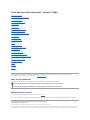 1
1
-
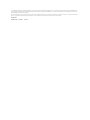 2
2
-
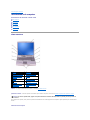 3
3
-
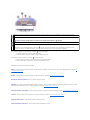 4
4
-
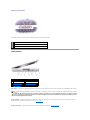 5
5
-
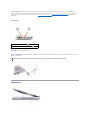 6
6
-
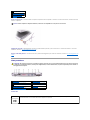 7
7
-
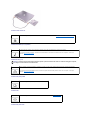 8
8
-
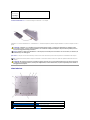 9
9
-
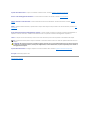 10
10
-
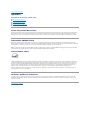 11
11
-
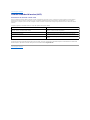 12
12
-
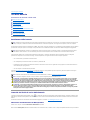 13
13
-
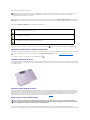 14
14
-
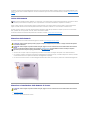 15
15
-
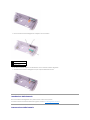 16
16
-
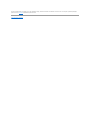 17
17
-
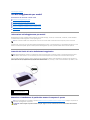 18
18
-
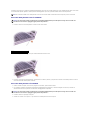 19
19
-
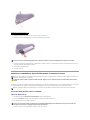 20
20
-
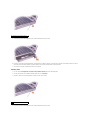 21
21
-
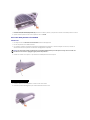 22
22
-
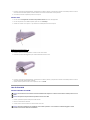 23
23
-
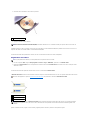 24
24
-
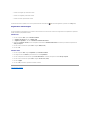 25
25
-
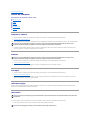 26
26
-
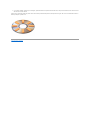 27
27
-
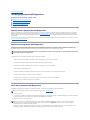 28
28
-
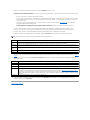 29
29
-
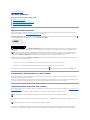 30
30
-
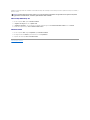 31
31
-
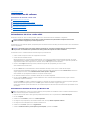 32
32
-
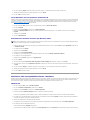 33
33
-
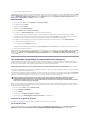 34
34
-
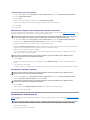 35
35
-
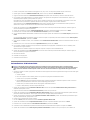 36
36
-
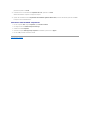 37
37
-
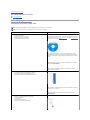 38
38
-
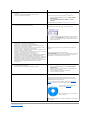 39
39
-
 40
40
-
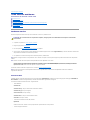 41
41
-
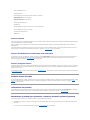 42
42
-
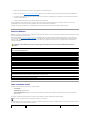 43
43
-
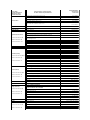 44
44
-
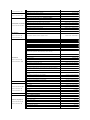 45
45
-
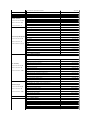 46
46
-
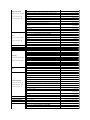 47
47
-
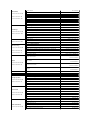 48
48
-
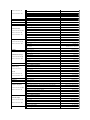 49
49
-
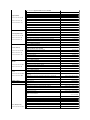 50
50
-
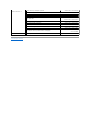 51
51
-
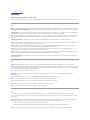 52
52
-
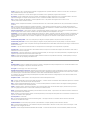 53
53
-
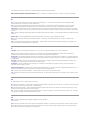 54
54
-
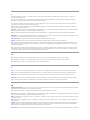 55
55
-
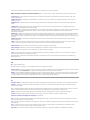 56
56
-
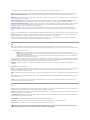 57
57
-
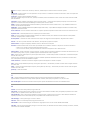 58
58
-
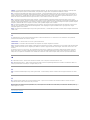 59
59
-
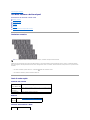 60
60
-
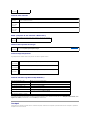 61
61
-
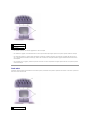 62
62
-
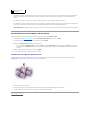 63
63
-
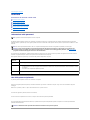 64
64
-
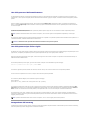 65
65
-
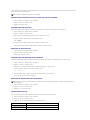 66
66
-
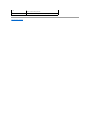 67
67
-
 68
68
-
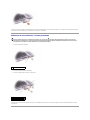 69
69
-
 70
70
-
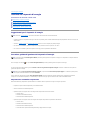 71
71
-
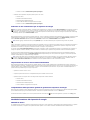 72
72
-
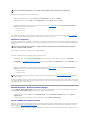 73
73
-
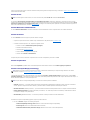 74
74
-
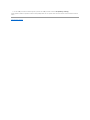 75
75
-
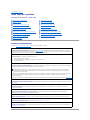 76
76
-
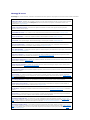 77
77
-
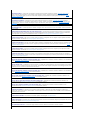 78
78
-
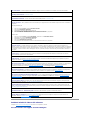 79
79
-
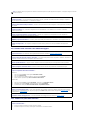 80
80
-
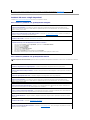 81
81
-
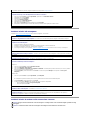 82
82
-
 83
83
-
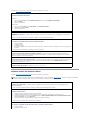 84
84
-
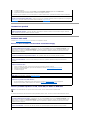 85
85
-
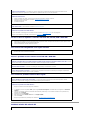 86
86
-
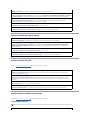 87
87
-
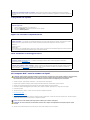 88
88
-
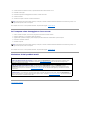 89
89
-
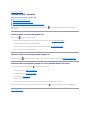 90
90
-
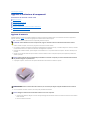 91
91
-
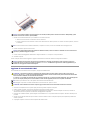 92
92
-
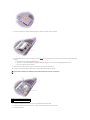 93
93
-
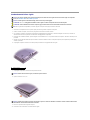 94
94
-
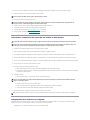 95
95
-
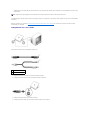 96
96
-
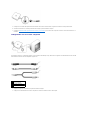 97
97
-
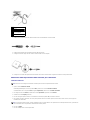 98
98
-
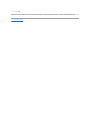 99
99
-
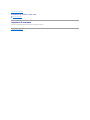 100
100
-
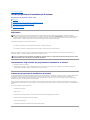 101
101
-
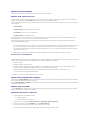 102
102
-
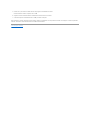 103
103
-
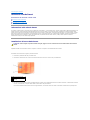 104
104
-
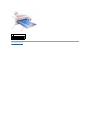 105
105
-
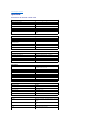 106
106
-
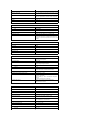 107
107
-
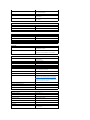 108
108
-
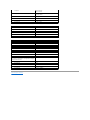 109
109
-
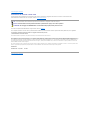 110
110
-
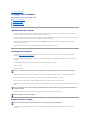 111
111
-
 112
112
-
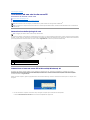 113
113
-
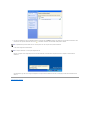 114
114
-
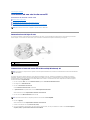 115
115
-
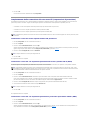 116
116
-
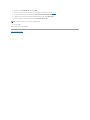 117
117
-
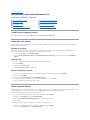 118
118
-
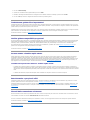 119
119
-
 120
120
Documenti correlati
-
Dell Precision M20 Guida utente
-
Dell Latitude D510 Guida utente
-
Dell Latitude D410 Guida utente
-
Dell Latitude D610 Guida utente
-
Dell Precision M70 Guida utente
-
Dell Latitude C810 Guida utente
-
Dell Latitude D520 Guida utente
-
Dell Latitude D620 ATG Guida utente
-
Dell Latitude D630c Guida utente
-
Dell Inspiron 500m Manuale del proprietario